Esta es una traducción de la página de documentación original en español. Ayúdanos a mejorarla.
Table of Contents
14 Navegador de equipos
Descripción general
El widget del navegador de equipos muestra equipos según varias opciones de filtrado y agrupación.
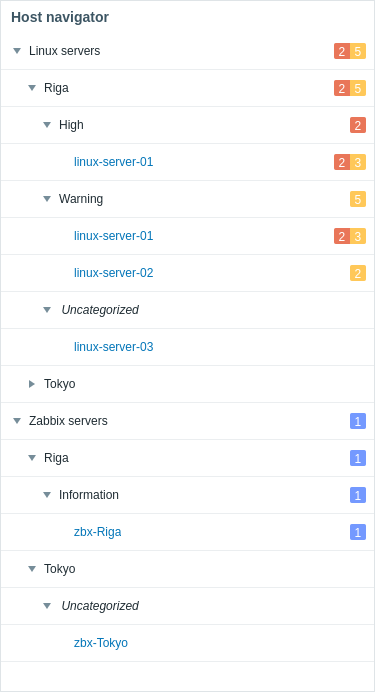
El widget también permite controlar la información que se muestra en otros widgets según el equipo seleccionado.
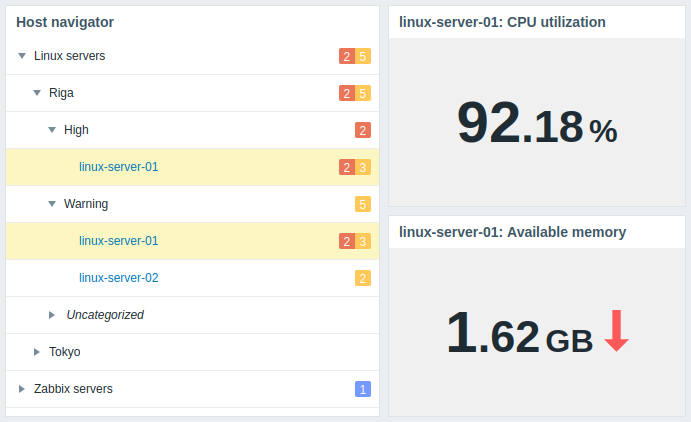
Los grupos mediante los cuales se organizan los equipos se pueden expandir o contraer.
Para grupos, problemas y equipos en mantenimiento, se puede acceder a detalles adicionales mediante sugerencias al pasar el ratón.
Configuración
Para configurar, seleccione Navegador de equipos como tipo:

Además de los parámetros que son comunes para todos los widgets, puede configurar las siguientes opciones específicas:
| Grupos de equipos | Seleccione grupos de equipos. Alternativamente, seleccione un widget compatible como el origen de datos para los grupos de equipos. Este campo se completa automáticamente, por lo que al comenzar a escribir el nombre de un grupo se mostrará un menú desplegable con los grupos coincidentes. Al seleccionar un grupo de equipos principal, se seleccionan implícitamente todos los grupos de equipos anidados; si no se selecciona ningún grupo de equipos, el widget mostrará todos los equipos de todos los grupos de equipos. Este parámetro no está disponible al configurar el widget en un tablero de plantilla. |
| Patrones de equipos | Ingrese patrones de hoequipossts o seleccione equipos existentes como patrones de equipos. Los equipos que coincidan con los patrones especificados se mostrarán en el navegador de equipos. Este campo se completa automáticamente, por lo que al comenzar a escribir el nombre de un equipo se mostrará un menú desplegable con los equipos que coincidan. Si no se selecciona ningún equipo, el widget mostrará todos los equipos. Se pueden usar patrones comodín para la selección (por ejemplo, * devolverá los equipos que coincidan con cero o más caracteres; Zabbix* devolverá los equipos que comiencen con "Zabbix").Para especificar un patrón comodín, ingrese la cadena manualmente y presione Enter. Cuando comience a escribir, una lista desplegable mostrará los equipos que coincidan, limitados a aquellos que pertenecen a los equipos dentro de los grupos de equipos seleccionados, si los hay. Este parámetro no está disponible al configurar el widget en un tablero de plantilla. |
| Estado del equipo | Filtra qué equipos se mostrarán según su estado (cualquiera, habilitado, deshabilitado). Este parámetro no está disponible cuando se configura el widget en un tablero de plantilla. |
| Etiquetas del equipo | Especifica etiquetas para filtrar los equipos que se muestran en el widget. Es posible incluir y excluir etiquetas y valores de etiquetas específicos. Se pueden establecer varias condiciones. La coincidencia de nombres de etiqueta siempre distingue entre mayúsculas y minúsculas. Hay varios operadores disponibles para cada condición: Existe: incluye los nombres de etiqueta especificados; Es igual a: incluye los nombres y valores de etiqueta especificados (distingue entre mayúsculas y minúsculas); Contiene: incluye los nombres de etiqueta especificados donde los valores de etiqueta contienen la cadena ingresada (coincidencia de subcadena, sin distinción entre mayúsculas y minúsculas); No existe: excluye los nombres de etiqueta especificados; No es igual a: excluye los nombres y valores de etiqueta especificados (distingue entre mayúsculas y minúsculas); No contiene: excluye los nombres de etiqueta especificados donde los valores de etiqueta contienen la cadena ingresada (coincidencia de subcadena, sin distinción entre mayúsculas y minúsculas). Hay dos tipos de cálculo para las condiciones: Y/O: se deben cumplir todas las condiciones, las condiciones que tengan el mismo nombre de etiqueta se agruparán por la condición O; O: es suficiente si se cumple una condición. Este parámetro no está disponible al configurar la widget en un tablero de plantilla. |
| Gravedad | Marcar la gravedad de los problemas para filtrar los equipos con problemas que se mostrarán en el widget. Si no se marca ninguna gravedad, se mostrarán todos los equipos con todos los problemas. |
| Mostrar equipos en mantenimiento | Marque esta casilla de verificación para mostrar los equipos en mantenimiento (en este caso, se mostrará el icono de mantenimiento junto al nombre del equipo). Este parámetro se etiqueta como Mostrar datos en mantenimiento al configurar el widget en un tablero de plantilla. |
| Mostrar problemas | Filtre los problemas que se mostrarán con los equipos en el widget según su estado (todos, no suprimidos, ninguno). |
| Agrupar por | Agrega un atributo de agrupación por el cual agrupar los equipos seleccionados: Grupo de equipos - agrupa los equipos por su grupo de equipos; Valor de etiqueta - ingresa un nombre de etiqueta para agrupar los equipos por los valores de esta etiqueta (por ejemplo, ingresa "ciudad" para agrupar los equipos por los valores "Riga", "Tokio", etc.); Gravedad - agrupa los equipos por la gravedad de sus problemas. Si Mostrar problemas está configurado para mostrar los problemas, se muestran de la siguiente manera: - para cada grupo de gravedad, solo se muestra el recuento de problemas correspondiente; - para cada equipo, se muestran todos sus recuentos de problemas. Ten en cuenta que los hosequiposts se agruparán solo por las gravedades marcadas en el parámetro Gravedad; si no hay gravedades marcadas, todos los equipos se agruparán por todas las gravedades. Los atributos de agrupación se pueden reordenar arrastrándolos hacia arriba o hacia abajo por el controlador antes del nombre del grupo. Tenga en cuenta que el orden de los atributos de agrupación determina el orden de anidación de los grupos. Por ejemplo, si se especifican varios nombres de etiqueta (1: color, 2: ciudad), los equipos se agruparán por color (rojo, azul, etc.) y luego por ciudad (Riga, Tokio, etc.). Un equipo puede mostrarse en varios grupos según los atributos de agrupación configurados (por ejemplo, cuando se agrupa por grupo de equipos y el equipo pertenece a varios grupos de equipos). Al hacer clic en dichos equipos, se seleccionan y resaltan en todos los grupos. Los equipos que no coinciden con los atributos de agrupación configurados se muestran en el grupo Sin categorizar. Se pueden especificar hasta 10 atributos de agrupación y todos deben ser únicos. Si no se especifican atributos de agrupación, los equipos no se agruparán. |
| Límite de equipos | Ingrese la cantidad máxima de equipos que se mostrarán. Los valores posibles van de 1 a 9999. Cuando hay más equipos disponibles para mostrar que el límite establecido, se muestra un mensaje correspondiente debajo de los equipos mostrados (por ejemplo, "Se muestran 100 de más de 100 equipos"). Tenga en cuenta que el límite de equipo configurado también afecta la visualización de los grupos configurados; por ejemplo, si el límite de equipo se establece en 100 y los equipos se agrupan por valores de etiqueta (más de 200), solo se mostrarán en el widget los primeros 100 valores de etiqueta con los equipos correspondientes. Este parámetro no se ve afectado por el parámetro Límite para resultados de búsqueda y filtrado en Administración → General → GUI. Este parámetro no está disponible cuando se configura el widget en un tablero de plantilla. |
© 2001-2025 by Zabbix SIA. All rights reserved.
Except where otherwise noted, Zabbix Documentation is licensed under the following license
